Postup nahrávání telefonického hovoru v systému Android

Když potřebujete zaznamenat telefonní hovor, může nebo nemusí dojít k životu. Zatímco se nedostaneme do konkrétních důvodů, proč byste to chtěli udělat, řekneme to: je to super jednoduché.
Zatímco existuje řada způsobů, jak zaznamenat telefonní hovor, zaměříme se zde na dvě různé metody: Google Voice a aplikace s názvem Call Recorder - ACR.
Je nahrávání hovorů Právní stránka
Než se dostaneme do toho, promluvme si o možných právních problémech, které by zde mohly vzniknout. Já vím, já vím, to je něco, co nechceš slyšet, ale je to důležité a musíme udělat naši due diligence, abychom se ujistili, že víš, co se děje taky.
V první řadě nahrávání telefonních hovorů není legální ve všech zemích, takže budete muset kontrolovat předpisy ve vaší oblasti. Chcete-li se trochu zrnitější, může se také lišit v závislosti na vašem konkrétním stavu v USA - některé vyžadují, aby obě strany věděly, že jsou zaznamenávány, zatímco jiné vyžadují, aby jedna strana věděla, co se děje. Ta druhá může být trochu šedá, ale za předpokladu, že žijete v jednom z těchto států a vás ví, že hovor je zaznamenán, je to pravděpodobně bezpečné. Je však vždy nezákonné, aby se veřejné telefony zaznamenávaly bez souhlasu. Pro více informací o tom můžete zkontrolovat Wikipedii a projekt Digital Media Law.
Jak nahrávat telefonní hovory pomocí služby Google Voice
Pokud jste uživatel Google Voice, je to velmi snadné. Pokud tomu tak není, můžete si vždy nastavit účet Google Voice a stát se uživatelem služby Google Voice. Pak bude tato metoda velmi snadná i pro vás! Yay.
Než budete moci skutečně nahrávat hovor, musíte nejprve povolit funkci nahrávání hovorů. Můžete to udělat jak na webu, tak i v aplikaci pro Android, a tyto kroky jsou v zásadě stejné. Používám web zde, ale v aplikaci s Androidem určím, zda se něco liší.
Nejprve spusťte Google Voice a otevřete nabídku Nastavení posunutím v nabídce na levé straně a výběrem možnosti "Nastavení". "
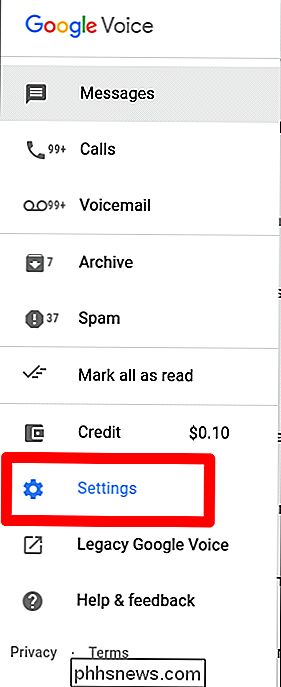
Na webu klikněte na" Hovory ". V aplikaci pro Android stačí posunout dolů, dokud se nezobrazí část Hovory.
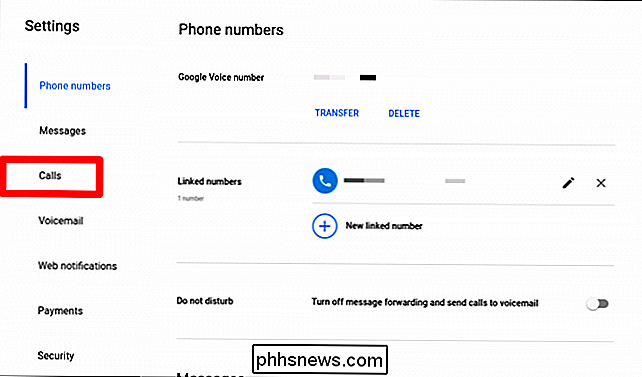
Poslední možností na webu je" Příchozí volání ", kde můžete povolit funkci záznamu hovorů nebo zahájení konferenčního hovoru. Chcete-li to povolit, použijte jezdec.
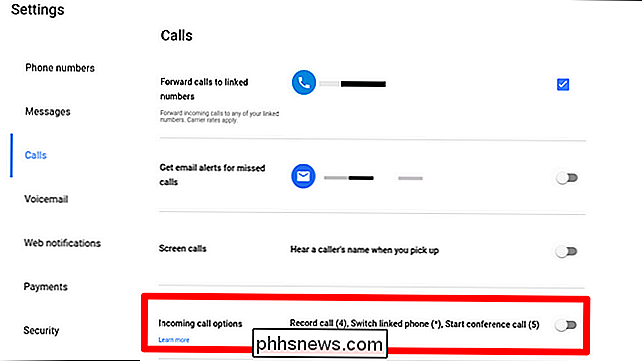
V aplikaci Android musíte klepnout na položku "Rozšířené nastavení volání" a potom povolit možnosti příchozího volání.
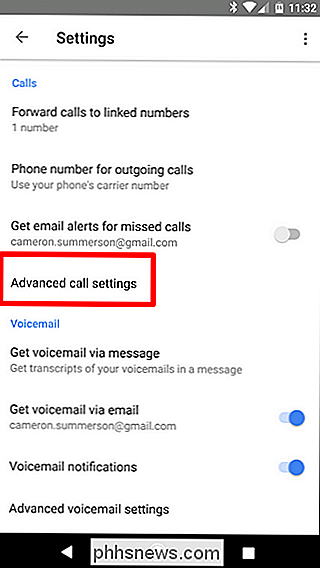
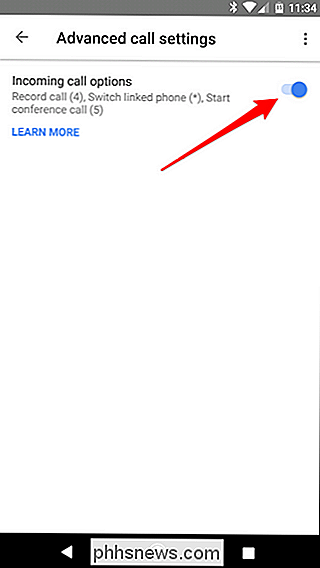
Za zmínku stojí také to, že je tato funkce synchronizována napříč všemi zařízeními musíte to udělat na jednom místě nebo na druhém místě - jednou povolíte, bude fungovat kdekoli. Ovšem to bude fungovat pouze v případě, že vás volá - nemůžete zaznamenat hovor, když jste ten, kdo ho inicioval, což je upřímně jen trochu divné.
Ať tak či onak, při příštím spuštění záznamu telefonní hovor, stačí klepnout na klávesnici "4" během hovoru. Zvuková výzva umožní oběma uživatelům poznat, že je nahráván hovor. Chcete-li zastavit nahrávání, stačí klepnout znovu na "4" - další výzva ukáže, že nahrávání je vypnuté.
Zvuk bude poté uložen do vašeho účtu Google Voice. Booya.
Jak nahrávat telefonní hovory s ACR
Při používání služby Google Voice je jednoduchá a přímočará, chybí také některé funkce, které uživatelé chtějí, jako je automatické nahrávání hovorů ihned po jejich spuštění. To je místo, kde ACR přichází do hry: nejen že má více funkcí, ale neinformuje jak uživatele, kteří jsou nahráváni. Takže pokud chcete tajně zaznamenat hovor, je to nástroj, který chcete.
Existují dvě verze této aplikace: zdarma a prémiové. Ta druhá odstraní všechny reklamy z aplikace a přidá několik užitečných funkcí, jako je možnost záznamu podle kontaktu, spuštění záznamu uprostřed konverzace, uložení záznamů v Dropboxu nebo na Disku Google a mnohem více. Ale jako obvykle doporučuji, aby jste se nejprve pokusili o bezplatnou verzi, aby se ujistil, že vyhovuje vašim potřebám.
S tím řečme, začneme.
Hned po zapálení ACR budete muset přijmout jeho podmínky - poněkud zdlouhavý seznam ve srovnání s většinou aplikací, ale oprávněně. Poté, co přijmete podmínky aplikace, musíte mu poskytnout veškerý potřebný přístup, který potřebuje k tomu, aby se ujal: kontakty, mikrofon, telefon a úložiště. Nic neobvyklého pro takovou aplikaci, tak jděte dál a nechte to napříč celým fórem.
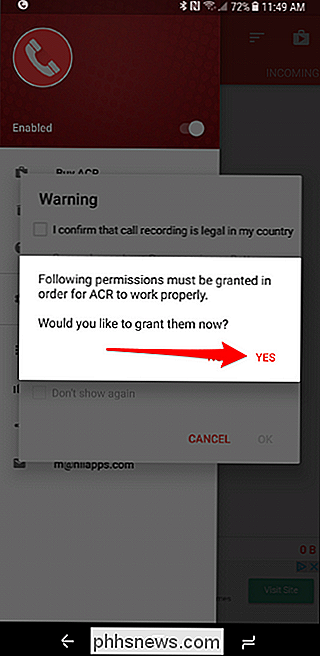

Odtud aplikace přitlačí upozornění na odstín, který ukazuje, že je povoleno. Druhá, kterou provedete nebo přijmete, zahájí nahrávání. Doslova nemusíte nic dělat - ve výchozím nastavení zaznamenává všechna volání.
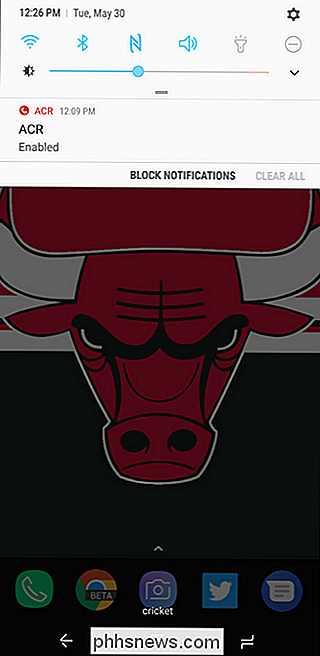
Pokud to není váš styl, můžete to změnit, pokud máte prémiovou aplikaci. Aplikaci otevřete a poté otevřete nabídku vlevo. Zvolte "Nastavení" a potom "Nahrávání".
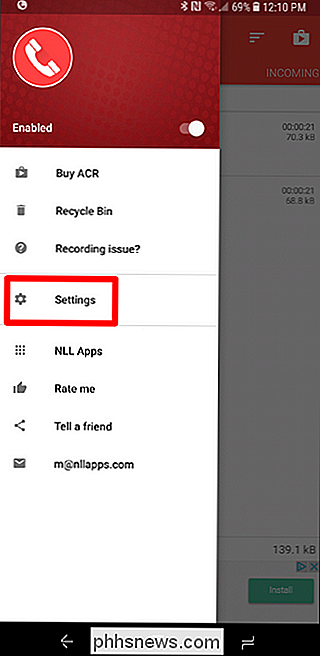
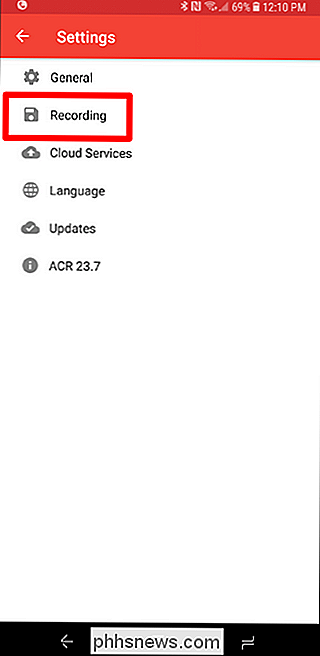
V nabídce je spousta možností, ale přejděte dolů, dokud se nezobrazí "Spustit nahrávání" a změňte jej na možnost Ruční. Hotovo.
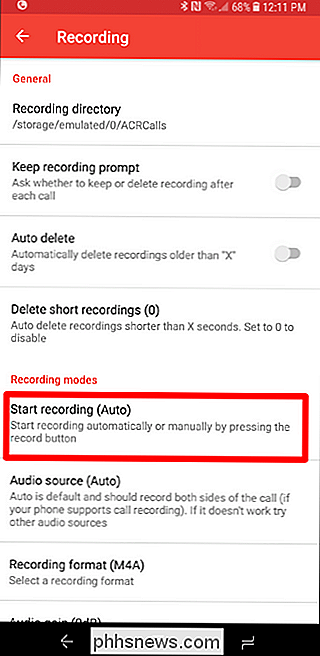
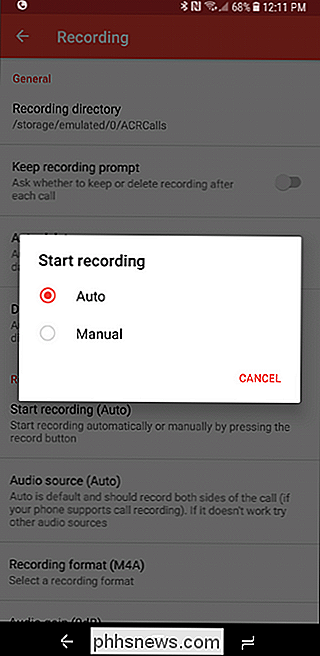
V kapse společnosti ACR existuje značně značek , takže určitě doporučuji, abyste se do toho nakopli, pokud chcete dělat víc než jen nahrávání konverzací. Opět mějte na paměti, že budete muset zaplatit za pokročilejší funkce, ale myslím, že to stojí za cenu 3 dolarů, pokud se jedná o něco, co budete často používat. Navíc je to opravdu dobře navržené, které je těžké najít v obchodě, plné desítek aplikací, které dělají podobné verze stejné věci.

Jak vytvořit kurzor myši větší nebo menší na vašem Mac
Kurzor macOS není malý, ale někteří lidé se s ním potýkají. Pokud jste jedním z nich, možná budete chtít, aby to bylo větší, a není to těžké. Přejít na systémové předvolby, které najdete kliknutím na logo Apple vpravo nahoře a kliknutím na "Systém " Klikněte na" Zobrazit "v levém panelu a objeví se posuvník" Velikost kurzoru ".

Postup při smyčce nebo řetězci Více stringových toků společně s připojením: Průtok
Stringify je bláznivý výkonný nástroj, který umožňuje automatizovat složité úkoly s minimálním úsilím, i když neznáte žádný kód . Jeden z nejvýkonnějších nástrojů společnosti Stringify se nazývá Connect: Flow. Tato "věc" vám umožňuje použít jeden tok pro aktivaci jiného, nebo dokonce vytvořit tok, který se slučuje.



